KontrolPack을 사용하여 네트워크를 통해 컴퓨터 연결/제어

KontrolPack을 사용하여 네트워크의 컴퓨터를 손쉽게 제어하세요. 서로 다른 운영 체제를 사용하는 컴퓨터를 손쉽게 연결하고 관리하세요.
Popsicle은 Pop_OS 뒤에 있는 사람들이 만든 작은 Linux 앱입니다 . 사용자가 한 번에 여러 장치에 ISO 이미지를 플래시할 수 있는 USB 플래시 도구입니다. 이 가이드에서는 그렇게 하는 방법을 보여줍니다.
시작하기 전에
시작하기 전에 사용할 준비가 된 최소 2GB 용량의 USB 플래시 드라이브가 여러 개 있는지 확인하십시오. USB를 통해 ISO 이미지를 플래시할 때는 항상 빠를수록 좋으므로 이러한 드라이브가 빠른지 확인하십시오.
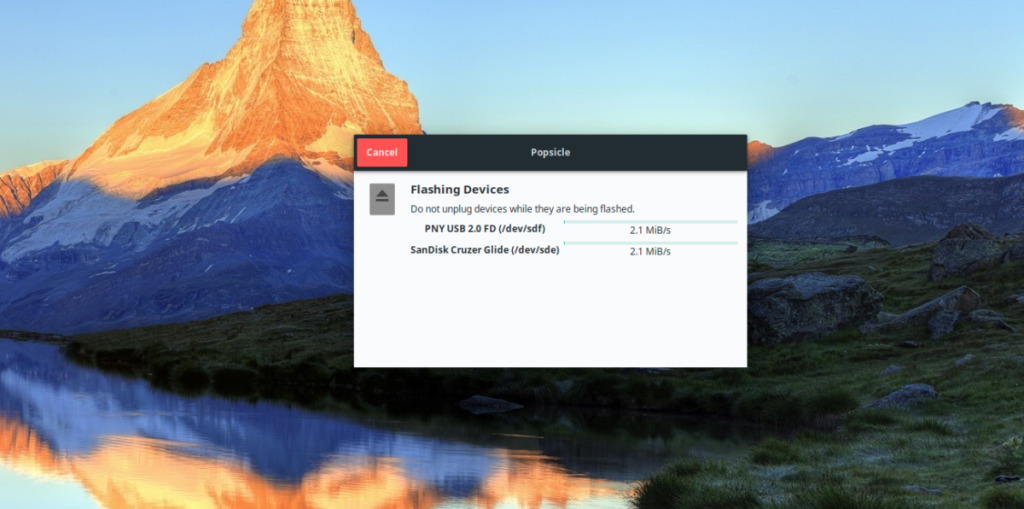 Linux에 Popsicle 설치
Linux에 Popsicle 설치
Popsicle 애플리케이션은 전통적인 수단(DEB, RPM 등)을 통한 설치에 사용할 수 없지만 괜찮습니다. Popsicle은 Rust로 작성되어 소스에서 매우 쉽게 빌드할 수 있습니다. 빌드 프로세스를 시작하려면 터미널 창을 열고 아래에 설명된 설치 지침을 따르세요.
우분투
System76은 Pop_OS 배포용 Popsicle을 개발합니다. Pop_OS는 Ubuntu를 기반으로 하므로 스트레이트 Ubuntu에서 Popsicle을 컴파일하는 것은 매우 간단합니다. "git", "cargo" 및 "libgtk-3-dev" 패키지만 설치하면 됩니다.
sudo apt install git 화물 libgtk-3-dev
데비안
데비안과 우분투는 패키지와 관련하여 매우 동일합니다(몇 가지 예외 제외). 결과적으로 Debian에서 Popsicle을 빌드하려면 Ubuntu와 동일한 세 가지 패키지(git, 화물 및 libgtk-3-dev)가 필요합니다.
sudo apt-get install git 화물 libgtk-3-dev
아치 리눅스
AUR에는 Popsicle용 Arch Linux 패키지가 있습니다. 설치하려면 아래 명령을 입력하십시오. 소스 코드를 다운로드하고 모든 종속성을 자동으로 처리합니다.
sudo pacman -S git base-devel git clone https://aur.archlinux.org/trizen.git cd trizen trizen -S popsicle-git
페도라
Popsicle의 GitHub 페이지에는 Fedora와 같은 RPM 배포판 지원에 대한 언급이 없습니다. 그러나 "git", "cargo" 및 "gtk3-devel" 패키지를 설치하기만 하면 앱을 작동시키는 것이 가능합니다.
sudo dnf 설치 git 화물 gtk3-devel
오픈수세
Fedora와 마찬가지로 OpenSUSE에는 Popsicle 설치에 대한 특정 지침이 없으며 개발자는 Popsicle에서 작동한다는 사실을 지적하지 않습니다. 즉, 필요한 빌드 종속성을 설치하면 제대로 작동합니다.
sudo zypper 설치 git 화물 gtk3-devel
화물 설정
Cargo를 빌드하는 데 필요한 종속성 패키지를 설정한 후 다음 단계는 Cargo-vendor 패키지를 설치하는 것입니다. 공급업체 패키지는 Cargo를 통해서만 설정할 수 있으며, Cargo가 없으면 Popsicle은 Linux에 설치하기가 어렵습니다.
Linux PC에 Cargo-vendor 패키지를 설치하려면 터미널 창에서 다음 화물 설치 명령을 실행하십시오 . sudo 로 명령을 실행하지 마십시오 !
화물 설치화물 공급 업체
화물 공급업체 패키지를 설정하는 데 몇 분이 소요될 수 있으므로 편안하게 앉아서 인내심을 가지십시오. 프로세스가 완료되면 가이드의 다음 섹션으로 이동합니다.
아이스 캔디 설정
Cargo 도구 덕분에 Popsicle을 구축하고 설치하는 것은 매우 간단합니다. 구성을 엉망으로 만들거나 make 파일을 수동으로 설정하는 등의 작업을 수행할 필요가 없습니다. 대신, 프로그램을 빌드하려면 git 으로 코드를 다운로드하고 CD 로 디렉토리를 입력하고 make 로 코드를 빌드하십시오 .
자식 클론 https://github.com/pop-os/popsicle.git
cd 아이스 캔디 만들기 gtk
코드가 빌드되면 sudo make install 명령을 사용하여 Linux PC에 Popsicle을 설치하십시오 .
sudo make install gtk
아이스 캔디 사용하기
Popsicle을 사용하려면 앱 메뉴에서 "USB Flasher"를 검색하여 Linux 데스크탑에서 프로그램을 시작하십시오. 또는 터미널 창을 열고 popsicle-gtk 를 실행 하여 시작하십시오.
컴퓨터에서 Popsicle 응용 프로그램이 열리면 아래에 설명된 단계별 지침에 따라 여러 USB 장치를 플래시합니다.
1단계: 모든 USB 플래시 드라이브를 Linux PC의 USB 포트에 연결합니다. 빠른 속도를 위해 이러한 장치가 USB 3.0에 있는지 확인하십시오.
2단계: Popsicle에 "이미지 선택"이 표시됩니다. "이미지 선택" 버튼을 찾아 마우스로 클릭합니다. "이미지 선택" 버튼을 클릭하면 팝업 창이 나타납니다.
표시되는 팝업 창에서 USB에 구울 ISO 이미지를 찾습니다. Popsicle은 ISO 대신 해당 형식을 사용하려는 경우 IMG 파일도 지원합니다.
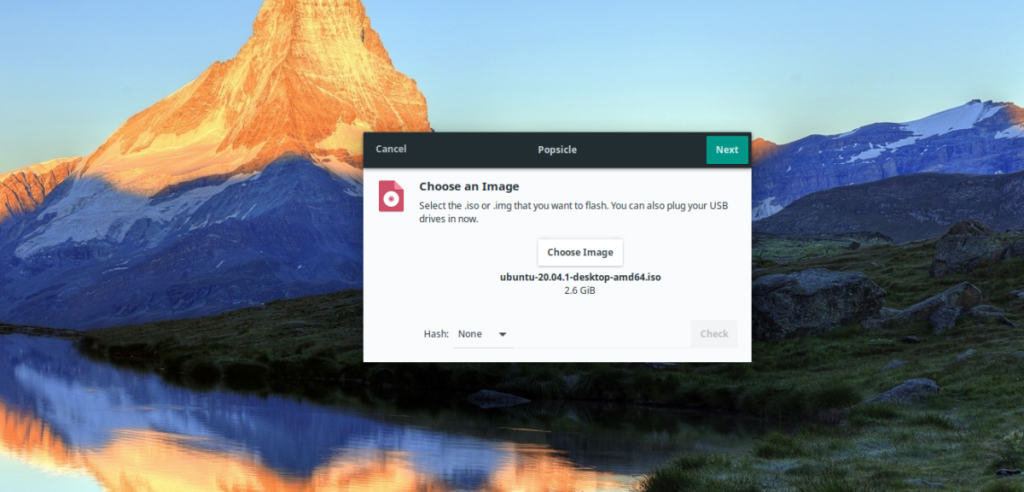
3단계: Popsicle을 사용하여 플래시하려는 ISO 이미지를 선택한 후 오른쪽 상단 모서리에 있는 "다음" 버튼을 찾아 마우스로 클릭하여 다음 페이지로 이동합니다.
4단계: "드라이브 선택" 창에서 Popsicle은 Linux PC에 연결된 모든 USB 장치를 표시합니다. "모두 선택" 버튼을 찾아 모두 선택하면 Popsicle이 이 버튼을 사용하여 모든 장치에 ISO 이미지를 플래시할 수 있습니다.
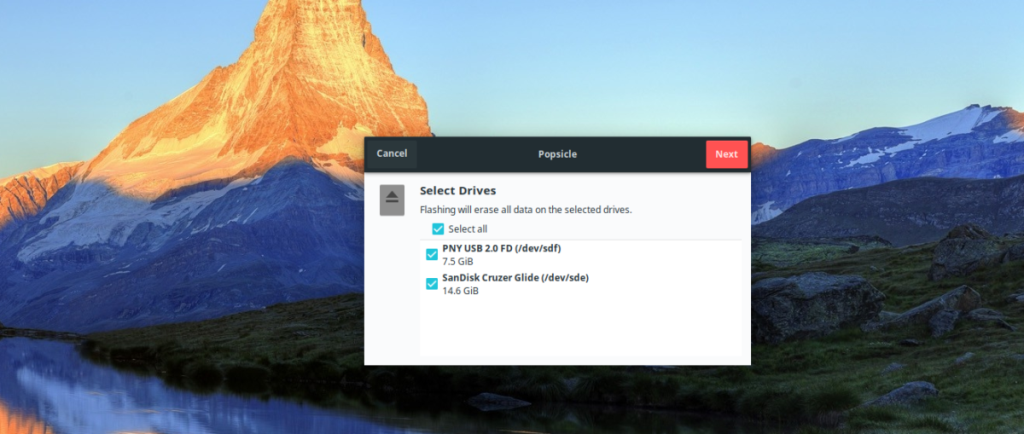
오른쪽 상단 모서리에 있는 "다음" 버튼을 클릭하여 다음 페이지로 이동합니다.
5단계: Popsicle에서 모든 USB 장치를 선택하면 앱에서 시스템 암호를 입력하라는 메시지가 표시됩니다. 그렇게 하고 "인증"을 클릭합니다. 비밀번호로 로그인하면 Popsicle이 ISO를 USB 장치에 플래시하기 시작합니다. 인내심을 가지십시오. 시간이 좀 걸릴 수 있습니다.
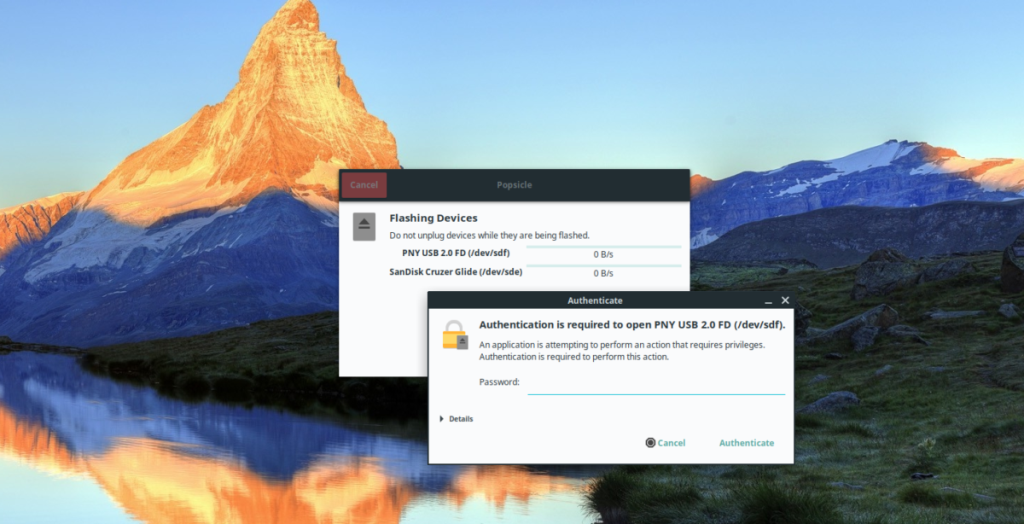
Popsicle이 USB 장치 플래싱을 마치면 앱을 닫습니다. USB 장치를 사용할 준비가 되었습니다!
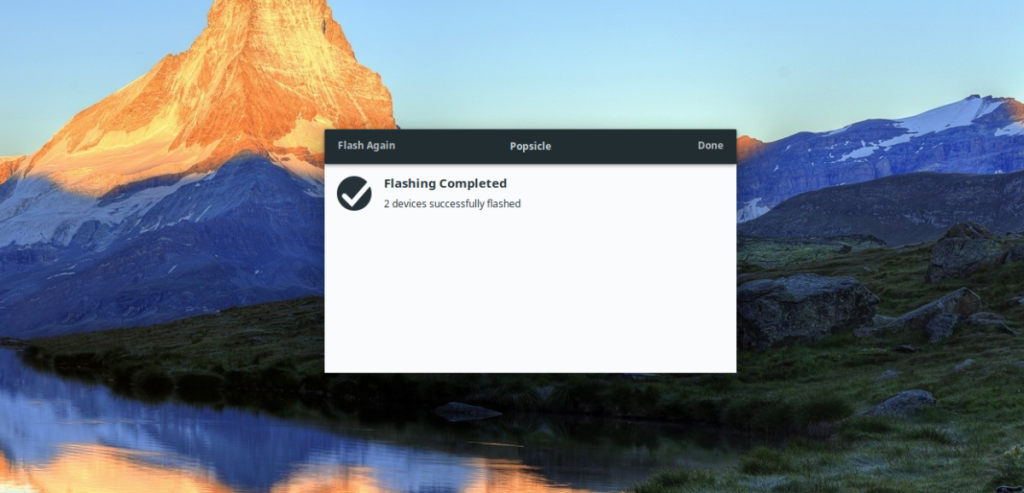
KontrolPack을 사용하여 네트워크의 컴퓨터를 손쉽게 제어하세요. 서로 다른 운영 체제를 사용하는 컴퓨터를 손쉽게 연결하고 관리하세요.
반복되는 작업을 자동으로 수행하고 싶으신가요? 버튼을 여러 번 수동으로 클릭하는 대신, 앱이 자동으로 실행되도록 하면 더 좋지 않을까요?
iDownloade는 BBC iPlayer 서비스에서 DRM 없는 콘텐츠를 다운로드할 수 있는 크로스 플랫폼 도구입니다. 두 영상 모두 .mov 형식으로 다운로드할 수 있습니다.
우리는 Outlook 2010의 기능을 매우 자세히 다루었지만 2010년 6월 이전에는 출시되지 않으므로 Thunderbird 3를 살펴볼 시간입니다.
누구나 가끔은 휴식이 필요합니다. 흥미로운 게임을 찾고 있다면 Flight Gear를 한번 플레이해 보세요. 무료 멀티 플랫폼 오픈소스 게임입니다.
MP3 Diags는 음악 오디오 컬렉션의 문제를 해결하는 최고의 도구입니다. MP3 파일에 태그를 지정하고, 누락된 앨범 커버 아트를 추가하고, VBR을 수정할 수 있습니다.
Google Wave와 마찬가지로 Google Voice는 전 세계적으로 큰 화제를 불러일으켰습니다. Google은 우리의 소통 방식을 바꾸는 것을 목표로 하고 있으며,
Flickr 사용자가 사진을 고화질로 다운로드할 수 있는 도구는 많지만, Flickr Favorites를 다운로드할 수 있는 방법이 있을까요? 최근에
샘플링이란 무엇입니까? 위키피디아에 따르면 "음반의 일부 또는 샘플을 가져와 악기나 기타 도구로 재사용하는 행위입니다.
Google 사이트는 사용자가 Google 서버에 웹사이트를 호스팅할 수 있도록 하는 Google의 서비스입니다. 하지만 한 가지 문제가 있습니다. 백업 기능이 내장되어 있지 않다는 것입니다.



![FlightGear 비행 시뮬레이터를 무료로 다운로드하세요 [재밌게 즐기세요] FlightGear 비행 시뮬레이터를 무료로 다운로드하세요 [재밌게 즐기세요]](https://tips.webtech360.com/resources8/r252/image-7634-0829093738400.jpg)




